Cara memetakan drive jaringan di windows 10
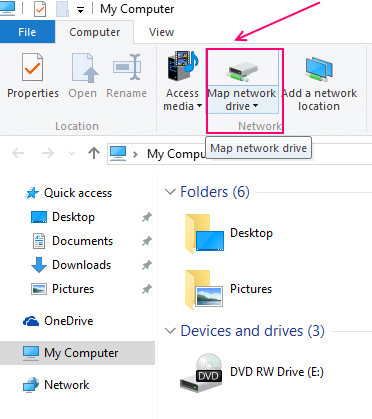
- 2218
- 117
- Dwayne Hackett
Pemetaan pada dasarnya memungkinkan pengguna terhubung pada jaringan tertentu untuk memiliki akses melalui komputer bersama. Data yang ditempatkan dalam drive jaringan diamankan dan pengguna membutuhkan otorisasi keamanan untuk mengaksesnya. Basis data perusahaan mungkin disimpan melalui jaringan, memungkinkan pengguna tertentu untuk mengakses folder mereka sendiri di mana data tertentu disimpan. Drive jaringan juga berguna di kampus -kampus di mana data siswa dan fakultas disimpan di folder terpisah mereka. Mereka membutuhkan izin atau otorisasi keamanan untuk mengaksesnya. Juga perlu dicatat bahwa administrator dapat memodifikasi pengguna yang memiliki akses ke direktori tertentu.
Drive jaringan terpisah untuk setiap akun pengguna. Itu hanya dapat diakses dari akun pengguna itu, dari mana itu dibuat . Atau dengan kata lain, tidak tersedia bagi mereka yang memiliki akun pengguna di perangkat yang sama.Mereka dapat disebut sebagai hard drive, dilambangkan dengan nama/huruf/angka diikuti oleh lokasi direktori, yang dipisahkan oleh simbol "\".Contoh - A: \ Directory \ Path \ Folder
Langkah -langkah untuk pemetaan drive jaringan di Windows 10
Pemetaan sederhana dan hampir mirip dengan yang ada di sistem operasi sebelumnya dari Microsoft. Langkah -langkah yang perlu Anda ikuti agar folder jaringan Anda dipetakan-
Buka ""File Explorer"". Pergi ke PC ini.
Anda akan menemukan Peta drive jaringan Opsi di atas di bawah tab komputer. Ini adalah menu pita.

Jelajahi folder yang ingin Anda petakan. Anda juga dapat memberikan alamat direktori di dalam kotak secara langsung tanpa menjelajahi.Folder perlu dibagikan untuk memetakannya. Anda dapat memeriksanya dengan mengklik kanan folder dan memilih properti. Di bawah ini, Anda akan menemukan opsi berbagi canggih di bawah tab Berbagi. Setelah mengklik berbagi lanjutan, kotak baru muncul, di mana Anda perlu memastikan apakah opsi ""bagikan folder ini"" dipilih atau tidak. Jika tidak, maka pilih dan klik OK.
Setelah itu, pastikan bahwa koneksi kembali pada opsi masuk diperiksa. Jika tidak, lakukanlah. Ini memungkinkan koneksi otomatis jaringan ini saat Anda masuk ke waktu berikutnya di PC ini.
CATATAN- Jika Anda mencoba terhubung ke folder bersama, tidak tersedia di komputer Anda, Anda harus mencentang kotak ""Sambungkan menggunakan kredensial yang berbeda"". Di sini Anda dapat memasukkan detail login Anda, yang termasuk nama pengguna dan kata sandi Anda. Hubungi Admin Jaringan, jika Anda tidak memiliki kredensial login.Klik pada tombol Finish.
Sekarang, di lokasi jaringan, periksa apakah jaringan yang Anda pilih muncul atau tidak. Tanda x pada drive menunjukkan tidak tersedianya. Dalam hal ini, periksa koneksi jaringan Anda.
Jika Anda ingin menonaktifkan koneksi ini, Anda dapat mengklik kanan, dan kemudian klik pada opsi Putuskan.Dengan demikian, sekarang Anda dapat dengan mudah mendapatkan file bersama dari drive jaringan ini. Ini benar -benar berhasil seperti hard drive Anda, dari mana Anda dapat membaca dan menulis file dengan mengakses drive tertentu.Perhatikan bahwa - ketika Anda memiliki koneksi seperti LAN atau WAN, komputer host harus online untuk memastikan ketersediaan drive yang dipetakan jaringan.Sekarang kami pikir, pemetaan jaringan lebih mudah bagi Anda. Bukankah itu?
"- « Cara menggunakan fitur indera penyimpanan windows 10
- Cara menghapus riwayat penelusuran dan menghapus cache di tepi »

